Πώς να διορθώσετε το σφάλμα Windows Update 0x80070643
Microsoft των Windows 10 Windows 11 Ήρωας / / August 30, 2023

Δημοσίευσε

Εάν προσπαθείτε να ενημερώσετε τον υπολογιστή σας με Windows και βλέπετε το σφάλμα Windows Update 0x80070643, θα πρέπει να διορθώσετε το πρόβλημα χρησιμοποιώντας τα βήματα σε αυτόν τον οδηγό.
Μπορεί να είναι απογοητευτικό όταν το Windows Update δεν λειτουργεί στον υπολογιστή σας. Εάν είστε τυχεροί, θα πάρετε ένα κωδικός λάθους και μια σύντομη εξήγηση, αλλά αυτό δεν συμβαίνει πάντα. Ωστόσο, εάν λάβετε το σφάλμα Windows Update 0x80070643 εμφανίζονται στη συσκευή σας, υπάρχουν τρόποι να το διορθώσετε.
Υπάρχουν διάφοροι λόγοι για αυτό το σφάλμα, όπως προβλήματα με τις υπηρεσίες του Windows Update, κατεστραμμένα αρχεία συστήματος, κατεστραμμένα Microsoft .NET Framework εγκατάσταση ή προβλήματα με την εφαρμογή ασφαλείας.
Εάν προσπαθείτε να λάβετε τις πιο πρόσφατες ενημερώσεις των Windows 10 ή 11 και δείτε ένα σφάλμα 0x80070643, εδώ είναι οι επιλογές σας για να λύσετε το πρόβλημα.
Επανεκκινήστε τις Υπηρεσίες Windows Update
Εάν οι υπηρεσίες Windows Update δεν εκτελούνται, το πρώτο πράγμα που πρέπει να δοκιμάσετε είναι
Εάν δεν είναι, θα οδηγήσει σε σφάλμα και η επανεκκίνηση και των τριών υπηρεσιών του Windows Update μπορεί να επιλύσει το πρόβλημα.
Για επανεκκίνηση των υπηρεσιών Windows Update:
- Τύπος Πλήκτρο Windows + R να ανοίξει το Παράθυρο διαλόγου Εκτέλεση.
- Τύπος υπηρεσίες.msc και κάντε κλικ Εντάξει ή πατήστε Εισαγω.
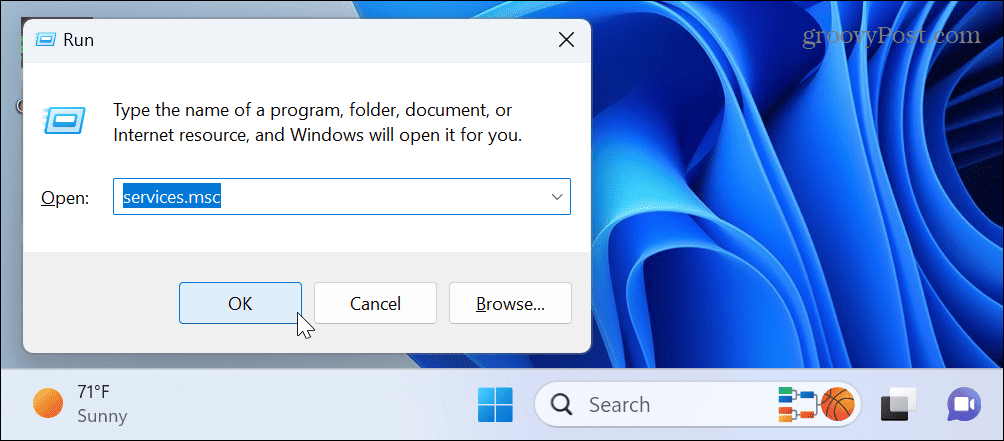
- Κάντε δεξί κλικ Έξυπνη Υπηρεσία Μεταφοράς στο Παρασκήνιο και επιλέξτε Επανεκκίνηση από το μενού.
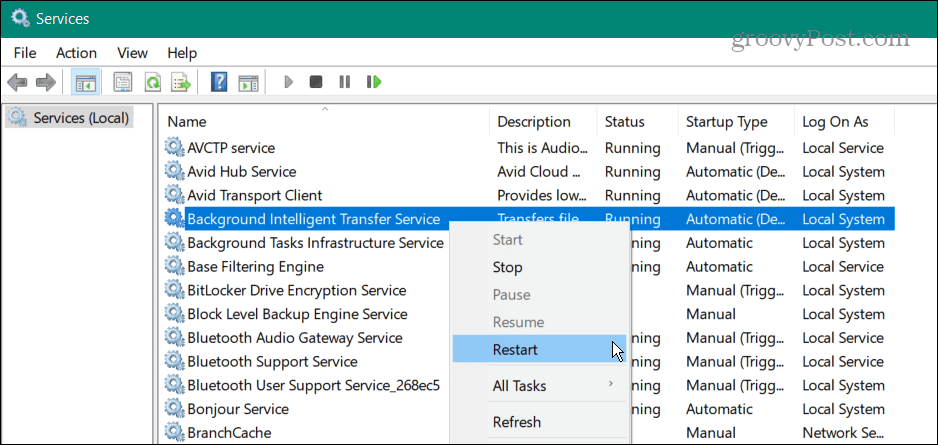
- Επαναλάβετε τα ίδια βήματα για το Ενημερωμένη έκδοση για Windows και Κρυπτογραφικές Υπηρεσίες αντικείμενα και κλείστε έξω από το παράθυρο.
- Μόλις το κάνετε αυτό, δοκιμάστε να ενημερώσετε ξανά τον υπολογιστή σας για να δείτε αν λειτουργεί χωρίς σφάλματα.

Χρησιμοποιήστε το .NET Framework Repair Utility
Εάν η επανεκκίνηση των υπηρεσιών Windows Update δεν λειτούργησε, μπορεί να οφείλεται σε πρόβλημα με το Microsoft .NET Framework. Αυτό είναι ένα σύνολο βιβλιοθηκών λογισμικού που χρησιμοποιούνται σε ορισμένες εφαρμογές για Windows.
Εάν αντιμετωπίζετε προβλήματα, υπάρχει ένα εργαλείο επιδιόρθωσης που μπορείτε να χρησιμοποιήσετε το οποίο διορθώνει κατεστραμμένα στοιχεία .NET Framework που μερικές φορές μπορεί να προκαλέσουν αυτό το σφάλμα ενημέρωσης.
Για να επιδιορθώσετε το .NET Framework:
- Ανοίξτε ένα πρόγραμμα περιήγησης και κατεβάστε το .NET Framework Repair Tool από τη Microsoft.
- Κάντε διπλό κλικ στο εκτελέσιμο αρχείο για να ανοίξετε το εργαλείο από τη θέση λήψης.
- Συμφωνήστε με τους όρους άδειας χρήσης και κάντε κλικ Επόμενο.
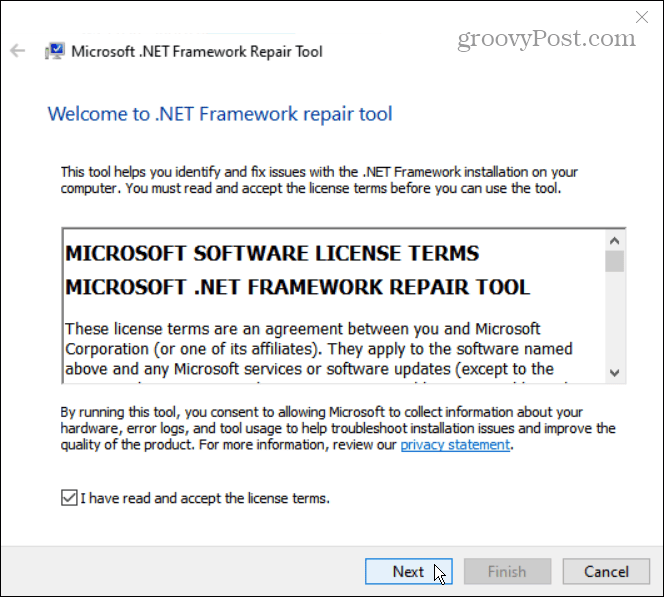
- Περιμένετε όσο το εργαλείο σαρώνει το σύστημά σας και κάντε κλικ Επόμενο στην οθόνη προτεινόμενων αλλαγών.

- Στο Οι αλλαγές ολοκληρώθηκαν οθόνη, ελαχιστοποιήστε το και κρατήστε το εργαλείο ανοιχτό. Δοκιμάστε ξανά το Windows Update.
- Εάν λειτουργεί, κάντε κλικ Φινίρισμα για να κλείσετε το εργαλείο.
- Εάν το σφάλμα εξακολουθεί να εμφανίζεται, κάντε κλικ Επόμενο για περαιτέρω επιλογές αντιμετώπισης προβλημάτων.
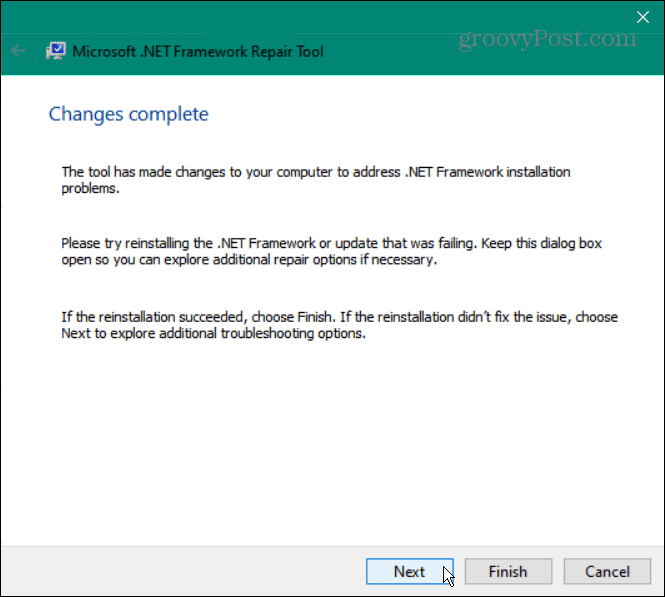
Επαναφέρετε την ασφάλεια των Windows
Με την πάροδο του χρόνου, μπορεί να υπάρξουν ανεπιθύμητες τροποποιήσεις ασφαλείας από εγκατεστημένες εφαρμογές ή χρήστες. Εσφαλμένες ρυθμίσεις στο Εφαρμογή Ασφάλεια των Windows μπορεί να προκαλέσει διενέξεις και σφάλματα ενημέρωσης.
Επαναφορά εφαρμογών στα Windows μπορεί να βοηθήσει στη διόρθωση σφαλμάτων και στην επαναφορά της λειτουργικότητας του υπολογιστή σας.
Για να επαναφέρετε την ασφάλεια των Windows:
- Ανοίξτε την εφαρμογή Ρυθμίσεις και μεταβείτε στο Εφαρμογές > Εγκατεστημένες εφαρμογές.
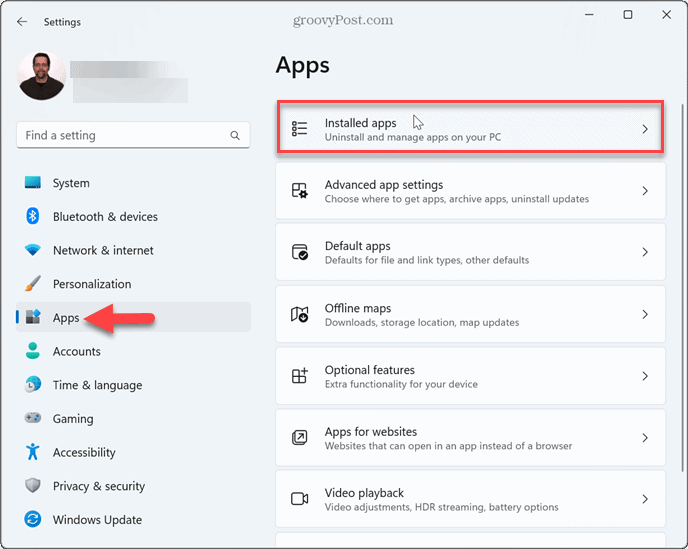
- Τύπος ασφάλεια παραθύρων στο πεδίο αναζήτησης, κάντε κλικ στο τρεις τελείες κουμπί μενού και επιλέξτε Προχωρημένες επιλογές.
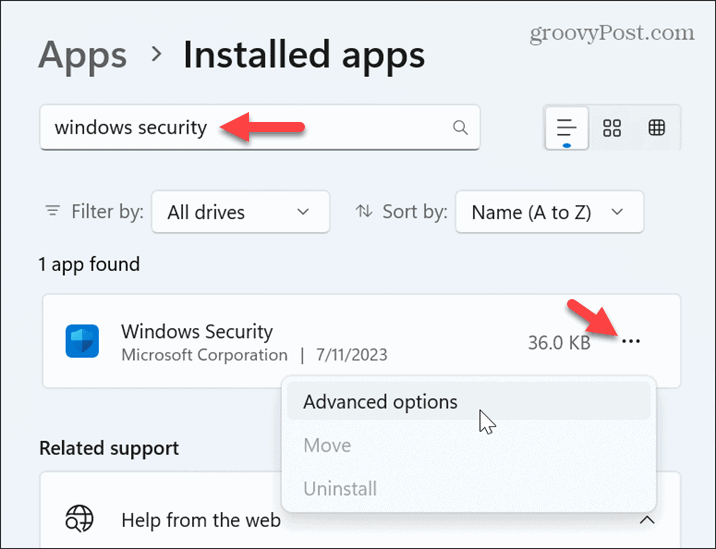
- Κάντε κύλιση προς τα κάτω στην ενότητα Επαναφορά και κάντε κλικ στο Κουμπί επαναφοράς εις διπλούν.
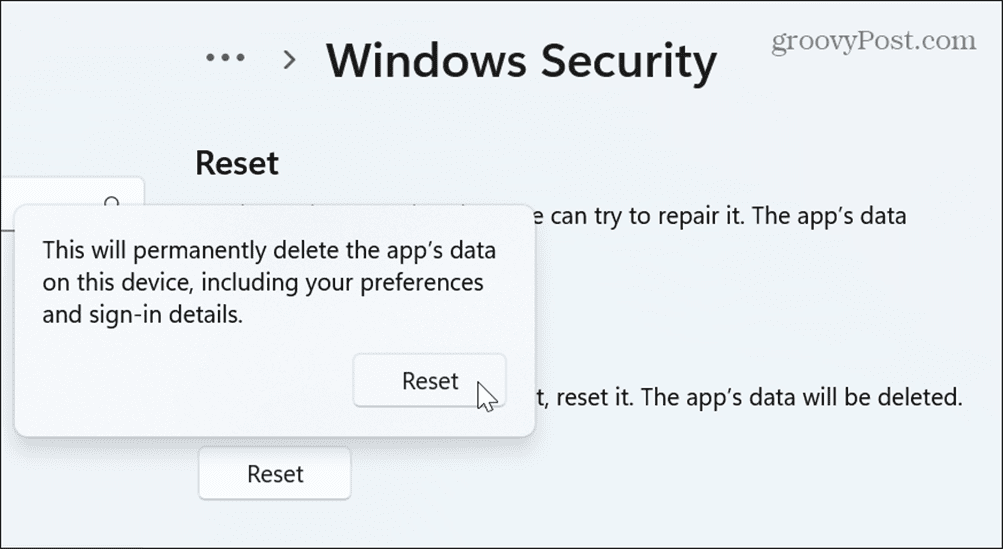
Μόλις ολοκληρωθεί η διαδικασία, κλείστε το Ρυθμίσεις εφαρμογή και εκτελέστε ξανά το Windows Update.
Καθαρίστε τα Windows εκκίνησης
Εάν συνεχίσετε να λαμβάνετε το σφάλμα, μια εφαρμογή ή υπηρεσία τρίτου μέρους ενδέχεται να παρεμβαίνει στο Windows Update.
Για να επιλύσετε το πρόβλημα, εκτελέστε ένα καθαρή εκκίνηση των Windows για να προσδιοριστεί η αιτία. Μια καθαρή εκκίνηση σάς επιτρέπει να ελέγχετε ποιες εφαρμογές και υπηρεσίες εκτελούνται κατά την εκκίνηση.
Μόλις εσύ απενεργοποιήστε τις εφαρμογές εκκίνησης και υπηρεσίες που δεν ανήκουν στη Microsoft, μπορείτε να τις ενεργοποιήσετε μία κάθε φορά για να ανακαλύψετε τι έρχεται σε διένεξη με το Windows Update.
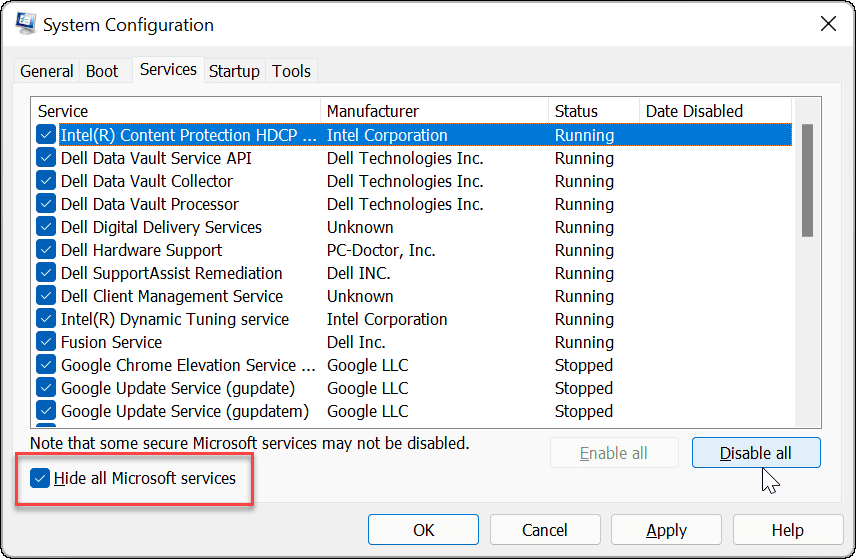
Επαναφορά των Windows χρησιμοποιώντας ένα σημείο επαναφοράς συστήματος
Εάν έχετε ενεργοποιημένη Επαναφορά Συστήματος και έχετε ένα πρόσφατο σημείο επαναφοράς συστήματος, μπορείτε να το χρησιμοποιήσετε για να επαναφέρετε τα Windows σε μια εποχή που λειτουργούσαν.
Για να επαναφέρετε τα Windows χρησιμοποιώντας ένα σημείο επαναφοράς συστήματος:
- Πάτα το κλειδί Windows, τύπος σημείο επαναφοράςκαι επιλέξτε το κορυφαίο αποτέλεσμα.
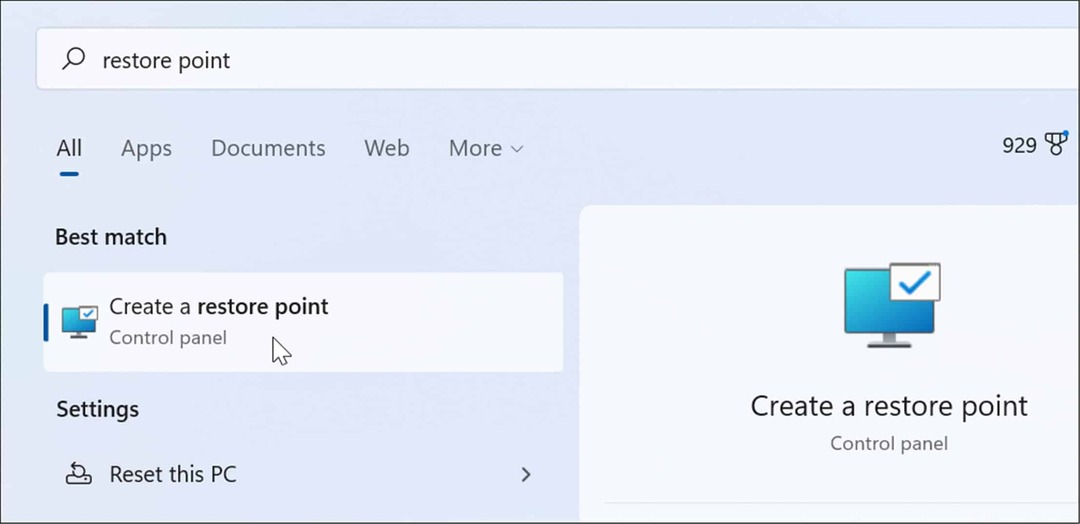
- Κάντε κλικ στο Επαναφοράς συστήματος κουμπί στο Προστασία συστήματος αυτί.
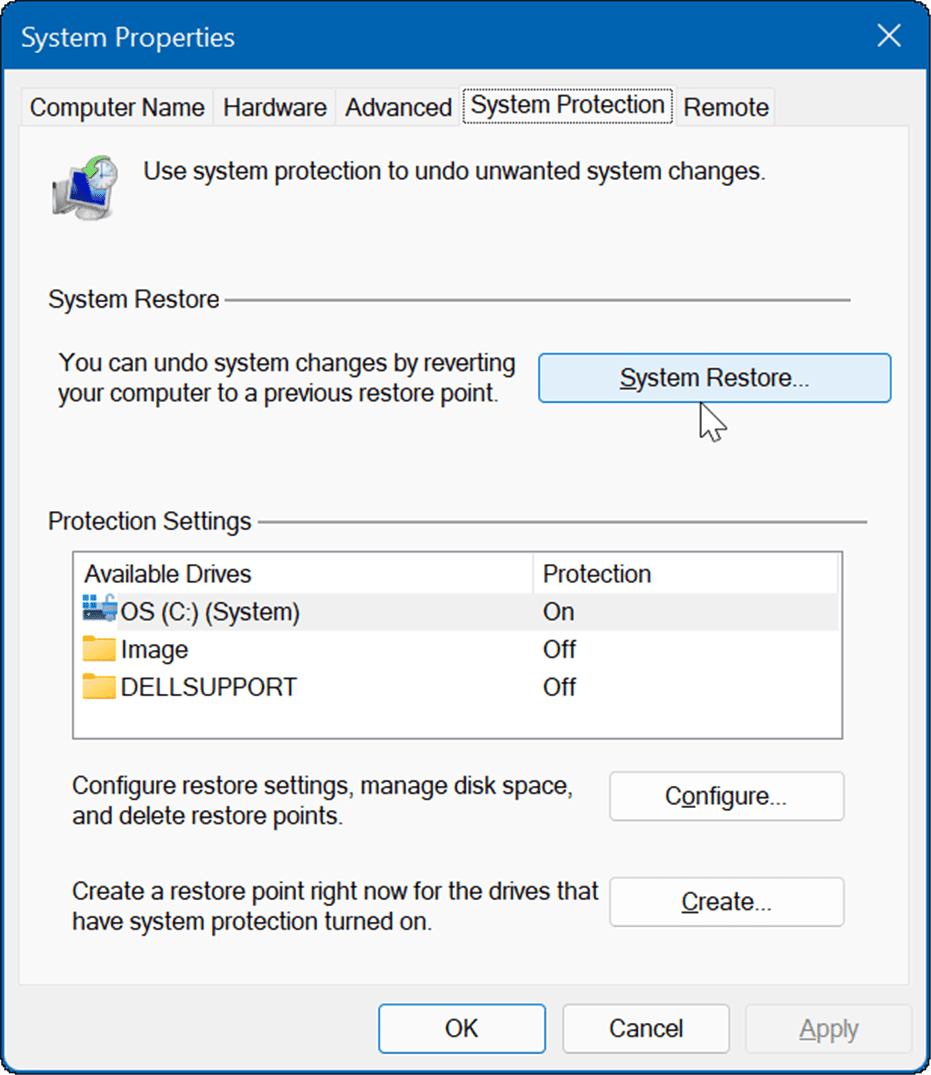
- Κάντε κλικ Επόμενο και επιλέξτε το σημείο επαναφοράς στο οποίο θέλετε να ανακτήσετε το σύστημά σας.
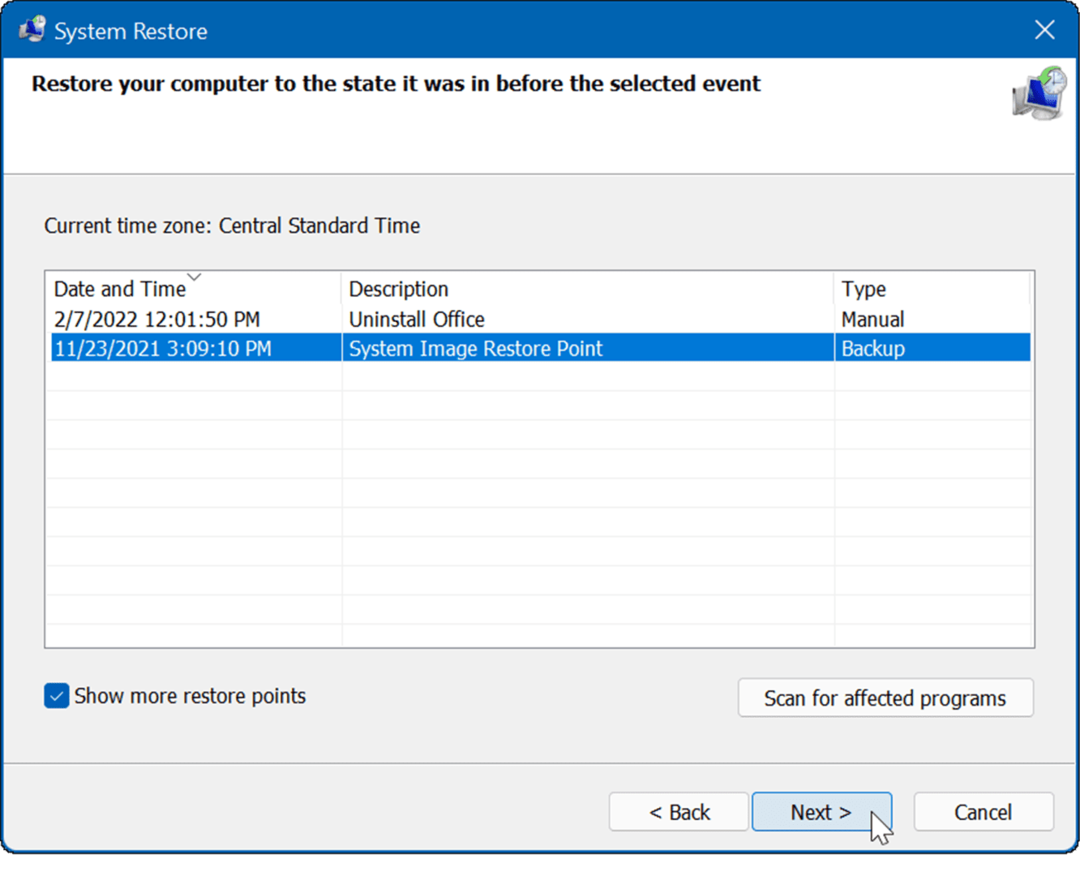
- Επαληθεύστε την ώρα και την ημερομηνία για το σημείο επαναφοράς και κάντε κλικ Φινίρισμα για να επιβεβαιώσετε.
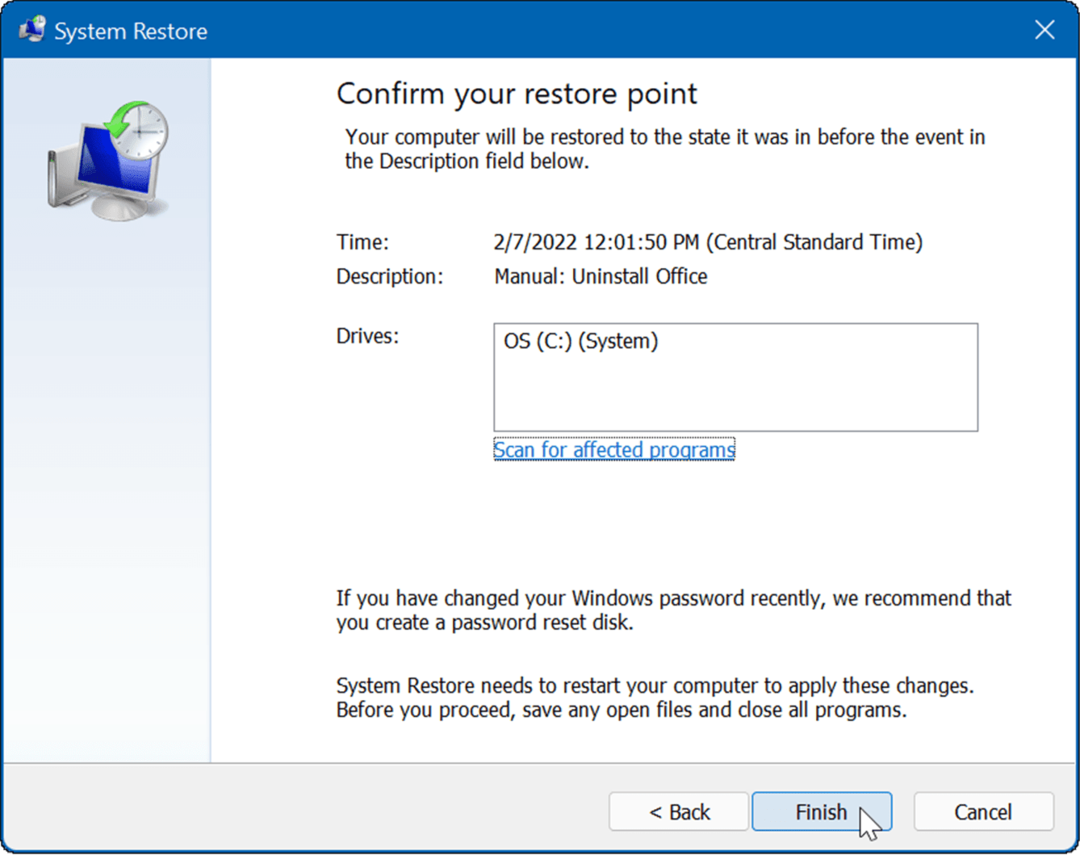
Τα Windows θα αρχίσουν να επαναφέρουν τον υπολογιστή σας σε κατάσταση λειτουργίας και θα επανεκκινήσουν κατά τη διάρκεια της διαδικασίας.
Εκτελέστε σαρώσεις SFC και DISM
Ένας άλλος λόγος για το σφάλμα είναι λόγω κατεστραμμένων ή ελλειπόντων αρχείων συστήματος που χρειάζονται τα Windows για να εκτελούνται σωστά.
Μπορείς εκτελέστε σαρώσεις SFC και DISM από τη γραμμή εντολών για να διορθώσετε κατεστραμμένα αρχεία και αρχεία που λείπουν. Λάβετε υπόψη ότι οι σαρώσεις μπορεί να διαρκέσουν λίγο για να ολοκληρωθούν, αλλά μπορεί να αξίζει τον κόπο εάν οι άλλες επιλογές αντιμετώπισης προβλημάτων δεν λειτουργούν.
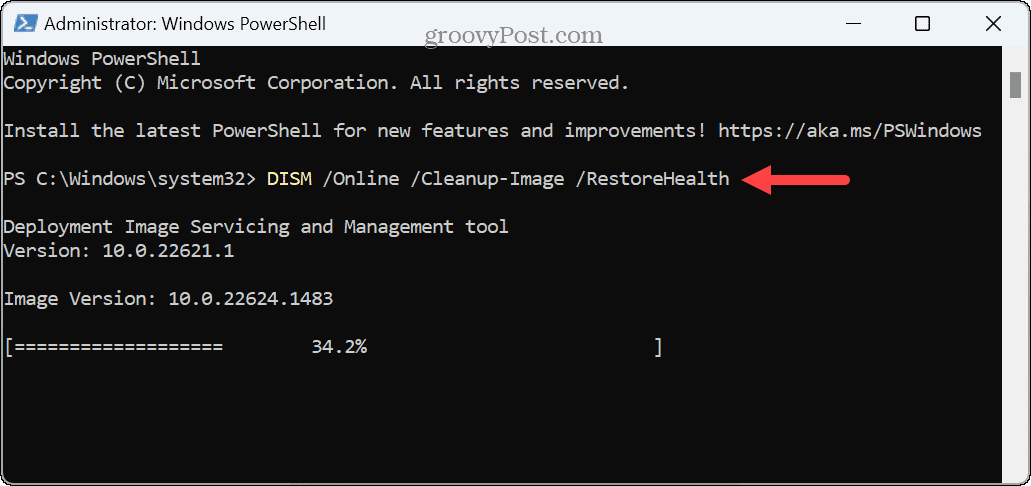
Διόρθωση σφαλμάτων στα Windows
Εάν προσπαθείτε να ενημερώσετε τον υπολογιστή σας με Windows και κατά τη διάρκεια της διαδικασίας δείτε το σφάλμα Windows Update 0x80070643, οι παραπάνω επιλογές αντιμετώπισης προβλημάτων θα σας βοηθήσουν να διορθώσετε το πρόβλημα. Ωστόσο, εάν εξαντλήσετε όλες τις επιλογές αντιμετώπισης προβλημάτων, μπορείτε πάντα επαναφέρετε τον υπολογιστή σας ως έσχατη λύση.
Υπάρχουν άλλα προβλήματα στα Windows που μπορεί να εμφανιστούν και χρειάζονται επιδιόρθωση. Για παράδειγμα, ελέγξτε πώς να το διορθώσετε δεν υπάρχουν διαθέσιμες επιλογές τροφοδοσίας ή διορθώστε ένα πρόβλημα με ανεπαρκής μνήμη παρόν.
Ένα άλλο κοινό πρόβλημα που πρέπει να διορθώσετε είναι α αργός υπολογιστής Windows 11. Εάν αντιμετωπίζετε πρόβλημα με τη συνδεσιμότητα Wi-Fi, δείτε πώς να το διορθώσετε Το Wi-Fi δεν συνδέεται αυτόματα στα Windows 11.


